Оптимизируем работу в телеграмм
приглушаем малопосещаемые ресурсы
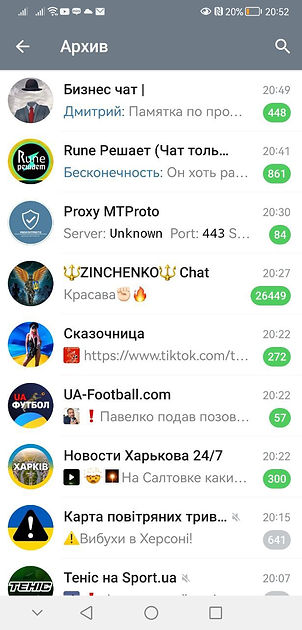.jpg)
Если у вас подобная картина в вашем аккаунте телеграмм, вам срочно нужно ее исправить. Все эти чаты или каналы, которые вы посещаете время от времени, не дают вам увидеть действительно нужную для вас информацию от родных или партнеров по бизнесу. Чтобы исправить ситуацию, нужно отключить уведомления от малопосещаемых ресурсов.
первое действие

Удерживайте один из таких чатов/каналов пару секунд, до момента его выделения и появления верхнего меню действий.
второе действие
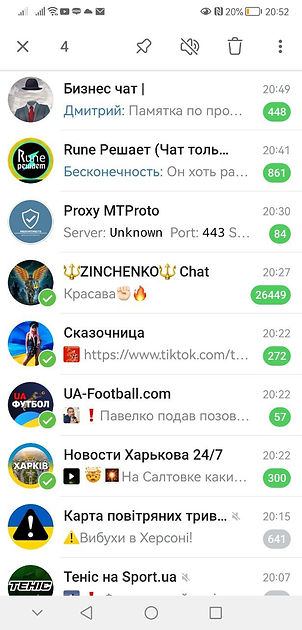.jpg)
отметьте одним кликом все остальные подобные ресурсы
третье действие
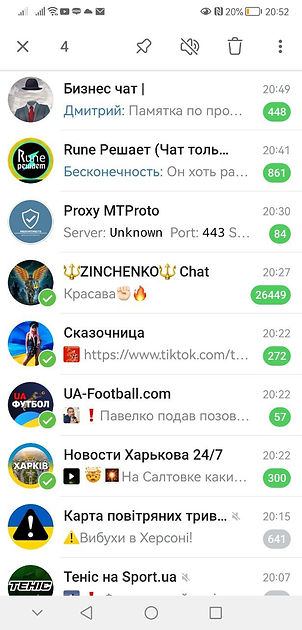.jpg)
выберите в меню действий пункт - отменить уведомления
результат

в результате, при желании, Вы всегда сможете посетить данные ресурсы, но оповещений о новых публикациях в них не будет.
закрепляем самые нужные чаты вверху списка
.jpg)
Выберите один из самых нужных вам чатов и удерживайте его до выделения и появления меню действий

Можно выбрать, несколько чатов, просто кликнув по нужным, добавив до первого выбранного. Всего можно закрепить не более 5 чатов.

Выбрав нужные чаты, кликните в меню действий на иконке кнопки.
результат

В результате, избранные чаты всегда будут находиться вначале списка всех ваших чатов. Закреп можно убрать, совершив те же действия, выбрав перечеркнутую кнопку в меню действий.
выделить чат, до следующего его посещения

Иногда, требуется оставить себе заметку, о том чтобы посетить нужный чат попозже. Для этого нужно выделить нужный чат, удерживая на нем палец, а потом выбрать в меню действий иконку три вертикальные точки.
.jpg)
Далее в расширенном меню действий выбрать пункт "Пометить как непрочитанное".
результат

В результате данный чат будет помечен большой зеленой точкой, которая исчезнет, только после вашего посещения данного чата.
создать папки для чатов

Если вы активно используете телеграмм для работы, вам просто необходимо научиться создавать папки для чатов, чтобы разделять чаты по направлениям своей деятельности.
Чтобы создать первую папку, нужно перейти в настройки аккаунта.
.jpg)
В аккаунте выбираем пункт меню "Настройки".

Далее находим внизу раздел "Папки" и открываем его.
.jpg)
здесь выбираем пункт "Создать новую папку".
.jpg)
В новом окне присваиваем папке имя и выбираем раздел "Добавить чаты".
.jpg)
Выбираем один или несколько чатов, которые Вы хотите поместить в данную папку и подтверждаем выбор, кликая на галочку внизу справа.
.jpg)
В новом окне сохраняем созданную папку и выходим из настроек.

В результате у Вас появляется меню папок.
Папка "Все чаты" создается автоматически и она содержит все существующие чаты.
Вы можете переключаться между папками добавлять и удалять их содержимое.
.jpg)
Чтобы убрать чат из папки нужно выделить нужный чат и выбрать в расширенном меню действий пункт "Убрать из папки"

Чтобы добавить чат в папку нужно выделить чат и �выбрать в расширенном меню действий пункт "Добавить в папку"
.jpg)
Далее выбрать ту папку куда вы добавляете данный чат.